
Sommario:
- Autore John Day [email protected].
- Public 2024-01-30 10:04.
- Ultima modifica 2025-01-23 14:50.
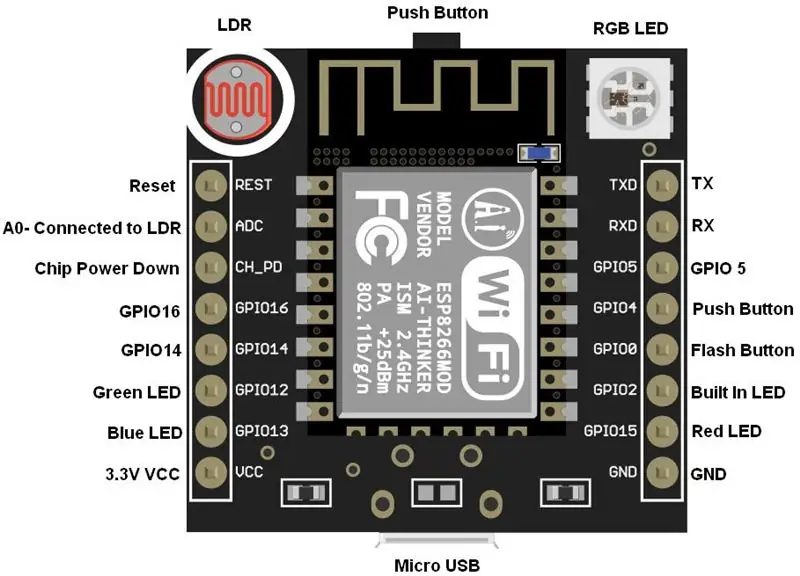

Fare in modo che la tua illuminazione intelligente reagisca ad alcuni degli orari predefiniti come il tramonto e l'alba o un'ora specifica… non sempre corrisponde a ciò che vedono i tuoi occhi mentre sei all'interno della tua casa. Forse è il momento di aggiungere un sensore in grado di accendere tutte quelle lampadine fantasiose per te, in base alla luce solare pomeridiana che lascia la tua dimora in momenti diversi ogni giorno. Inserisci la soluzione ESP8266 e SmartThings. Dai un'occhiata a questo video e continua a leggere per imparare come puoi costruire il tuo in un batter d'occhio!
Passaggio 1: hardware: ciò di cui hai bisogno: il più semplice in assoluto

NON approvo, rappresento o ricevo nulla per gli esempi seguenti. Avvertimento Emptor.
Sostituisci secondo necessità per i tuoi requisiti/parametri individuali. I link ai prodotti sono solo a titolo esemplificativo e non promozionale. 1. ESP8266 Witty Cloud MC
2. Hub Samsung SmartThings 2.0
Passaggio 2: Software: cosa ti servirà

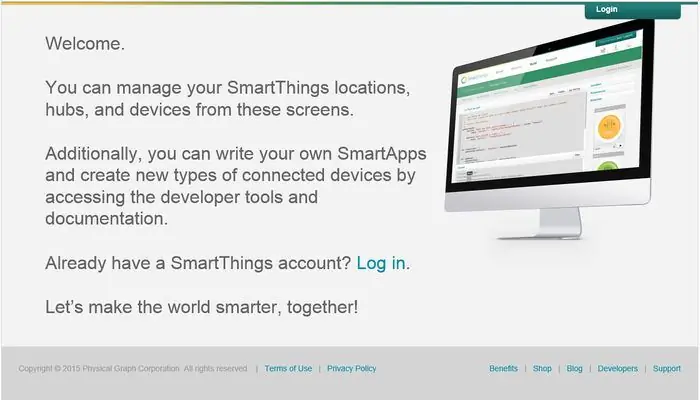
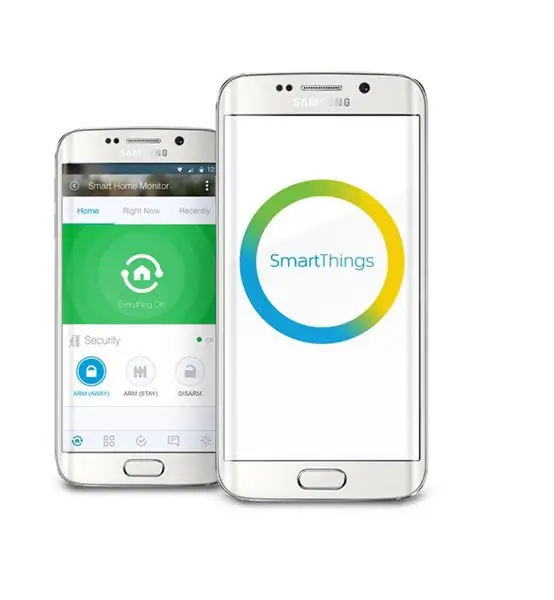
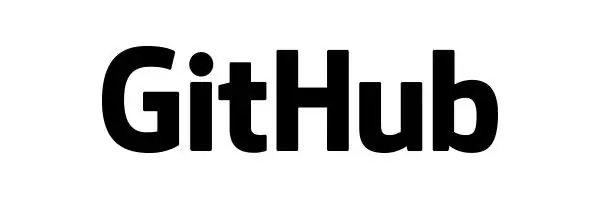
ASSUNZIONI: Lavorare comodamente con Arduino IDE, Libraries, SmartThings IDE e GITHub.
Arduino IDE
IDE Samsung SmartThings
App Android SmartThings
GITub
Passaggio 3: configurazione hardware

Per questa sezione, i passaggi spiegati si basano sulla mia configurazione. Regolare secondo necessità.
Sì… non ho niente. Collega il tuo ESP8266 al computer con il cavo USB. Questo è tutto! Haaaa
Passaggio 4: configurazione del software
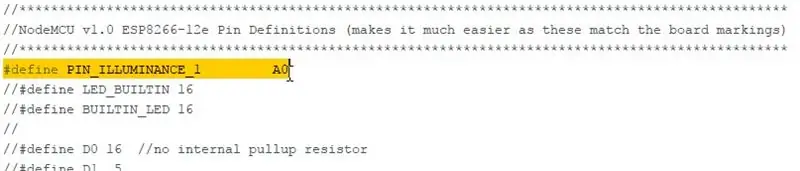
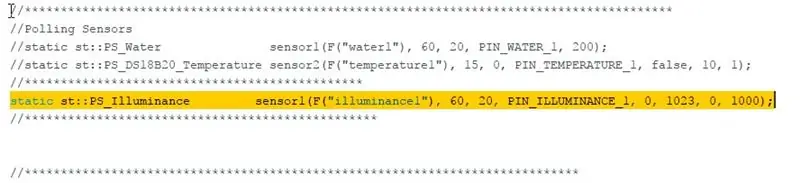
ASSUNZIONI: Lavorare comodamente con Arduino IDE, Libraries, SmartThings IDE e GITHub.
- Accedi ai tuoi rispettivi account SmartThings IDE e GITHub.
- Segui TUTTI i passaggi mostrati qui da Daniel Ogorchock. AKA Ogiewon.
So che ci sono molte informazioni e configurazioni iniziali se è la prima volta che configuri le configurazioni di ST_Anything, ma ne vale la pena. PER FAVORE, sentiti libero di porre qualsiasi domanda tu possa avere lungo la strada. Inoltre, il Forum SmartThings per questo progetto è un OTTIMO posto per suggerimenti e consigli.
Modifica lo schizzo Arduino allegato, aggiungendo le specifiche dell'ambiente WiFi/SmartThings. Lo schizzo indica dove apportare le modifiche, così come i passaggi sulla pagina GITHub. NOTA: a partire da questa creazione di Instructables (26Dec17), il codice del tipo di dispositivo Illuminance non è presente nello schizzo Arduino defaultST_Anything_Multiples_ESP8266WiFi incluso nel repository GitHUB. Tutti gli altri dettagli specifici dell'IDE SmartThings richiesti sono aggiornati. Devi SOLO modificare lo schizzo Arduino. Lo schizzo allegato contiene le modifiche necessarie. Consultare le schermate allegate per le modifiche apportate. Ce ne sono solo 2, a parte i tuoi Cred WiFi. Questo è un involucro! Collegalo ad alcune delle tue luci FANCY e DIVERTITI!
Consigliato:
Rilevamento e allarme di errore della pompa di calore ESP8266, Openhab, Telegram, MQTT alimentato a batteria: 5 passaggi

Rilevamento e allarme di errore della pompa di calore ESP8266, Openhab, Telegram, MQTT alimentato a batteria: la mia pompa di calore per il riscaldamento della mia casa e dell'acqua di tanto in tanto riceve un errore. Questo errore non si nota facilmente, poiché non c'è luce rossa o qualcosa del genere, solo una piccola "P" su un piccolo schermo LCD. Pertanto ho realizzato questo rilevatore per rilevare l'errore e
Controllo della stanza con ESP8266 - Temperatura, movimento, tende e illuminazione: 8 passaggi

Controllo della stanza con ESP8266 | Temperatura, Movimento, Tende e Illuminazione: Questo progetto consiste in un sistema basato sul modulo NodeMCU ESP8266 che ti consente di controllare la luminosità di una striscia LED e della tenda della tua stanza, inoltre è in grado di inviare dati sugli eventi di movimento della tua stanza e la temperatura alla nuvola w
ESP8266/ESP12 Witty Cloud - Controller RGB SmartThings alimentato da Arduino: 4 passaggi

ESP8266/ESP12 Witty Cloud - Controller RGB SmartThings alimentato da Arduino: RGB's RGB's RGB's Everywhere! A chi non piace avere un'illuminazione colorata dall'aspetto fresco intorno alla propria casa in questi giorni? Questo piccolo progetto mostra l'ESP8266 mescolato con il controllo SmartThings e finisce come un vero controller RGB pulito per LED str
ESP8266/ESP-01 Rilevatore di perdite SmartThings alimentato da Arduino: 5 passaggi (con immagini)

ESP8266/ESP-01 Rilevatore di perdite SmartThings alimentato da Arduino: così tanti rilevatori di perdite tra cui scegliere, quale funzionerà meglio per te? Se hai Samsung SmartThings che controlla qualsiasi dispositivo nella tua casa, allora questo potrebbe essere solo il biglietto! Questa è la versione finale di una serie che sto costruendo un
Rilevatore di perdite alimentato da Arduino ESP8266/ESP-01: 3 passaggi (con immagini)

ESP8266/ESP-01 Rilevatore di perdite alimentato da Arduino: l'acqua è OTTIMA roba, giusto? Non tanto quando è costretto a lasciare la sua casa designata e inizia invece a nuotare intorno allo spazio del pavimento della tua casa. So che questo è un progetto "a posteriori", ma spero che possa aiutare qualcun altro a evitare un potenziale disastro
